Jag har alltid varit en stor anhängare av Windows. Genom åren har jag ägt ett flertal datorer med Windows och det har oftast varit mitt förstahandsval som operativsystem. Jag har även stor respekt för det arbete Apple har lagt ner på Mac OS; det känns mer stabilt, har en mer elegant design och erbjuder högre säkerhet än Windows. Visst, den eviga rivaliteten mellan Windows-anhängare och Apple-fans har pågått länge, med ständiga diskussioner om vilken plattform som är bäst. Men här på wdzwdz anser vi att båda operativsystemen har sina egna fördelar och nackdelar. Nyligen sammanställde vi en lista över saker som Mac kan göra men inte PC. Idag tänker vi lyfta fram 12 saker som en Windows-dator kan göra som en Mac inte kan. Läs vidare för att ta reda på mer.
Windows – Mer flexibilitet och anpassningsmöjligheter
Det är välkänt att datorer finns i många olika utföranden och format. Till skillnad från Mac, som enbart tillverkas av Apple, kan Windows-datorer köpas från en mängd tillverkare, inklusive Sony, HP, Acer, Toshiba och många fler. Det som gör det ännu intressantare är de omfattande anpassningsmöjligheterna. Om du exempelvis vill uppgradera grafikkortet i din dator har du en uppsjö av alternativ med olika prisklasser och specifikationer. På samma sätt kan du byta ut en Intel-processor mot en från AMD eller ett Kingston RAM-minne mot Corsair, något som inte är möjligt med en OEM Mac.
En bättre spelupplevelse
En Windows-dator kan köra i princip vilket PC-spel som helst, förutsatt att datorns grafik och processorkraft är tillräcklig. Det finns helt enkelt fler spel tillgängliga för Windows än för Mac. Den ökande grafiska kvaliteten och storleken på spelen gör att många föredrar en dator framför en Mac när det kommer till spel. Om ditt system inte uppfyller de rekommenderade kraven för ett visst spel kan du oftast byta ut grafikkortet eller processorn, eller lägga till mer RAM för att njuta av de senaste speltitlarna.
Skapa nya filer via högerklicksmenyn
Mac tillåter visserligen att man skapar mappar genom högerklicksmenyn, men det är inte möjligt att på samma sätt skapa nya filer, som textdokument eller programgenvägar. På Windows är detta dock möjligt. Genom att högerklicka på skrivbordet kan du enkelt gå till ”Ny” undermeny och skapa en mängd olika filtyper, inklusive TXT-dokument, RAR-arkiv, programgenvägar, mappar med mera.
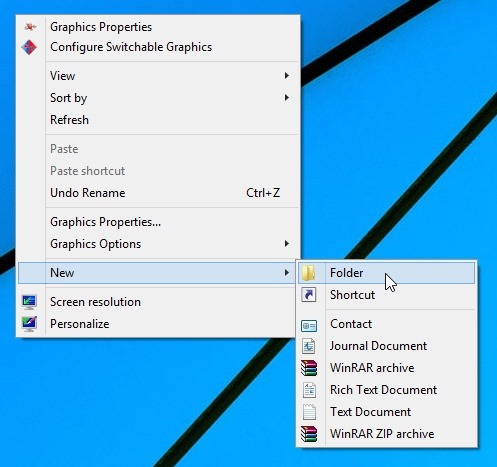
Hopplistor
Macs docka är snygg och stilren, men Windows möjlighet att fästa program till aktivitetsfältet är mer användarvänlig. En intressant funktion som hör till aktivitetsfältet är hopplistor. Med hopplistor kan du snabbt komma åt nyligen använda filer eller utföra uppgifter som är relaterade till ett visst program. Det kan exempelvis vara de senaste sidorna du besökt i Chrome, ofta använda mappar i Utforskaren eller filer som du har i Photoshop. För att visa hopplistan för ett program, högerklickar du på dess ikon i aktivitetsfältet. Du kan även dra en fil från hopplistan och kopiera den var du vill. Mac OS X erbjuder visserligen tillgång till nyligen använda objekt genom att högerklicka på dockningsikonen, men de visas inte lika smidigt som i Windows hopplistor.
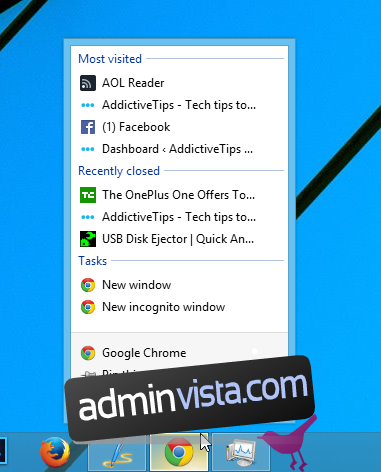
Maximera fönster med ett enkelt klick
Macs zoom-knapp (maximera) kan upplevas som något förvirrande. Istället för att fylla hela skärmen brukar den bara växla mellan en mindre och en större fönsterstorlek, vilket ofta lämnar tomma ytor på sidorna. I Windows fungerar det däremot som förväntat. När du klickar på maximera-knappen fyller fönstret hela skärmen, vilket ger dig en fokuserad upplevelse utan distraherande tomma ytor.
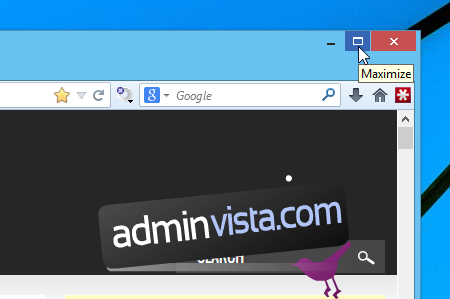
Ett annat sätt att maximera fönster till fullskärm är genom att enkelt dra dem till överkanten av skärmen.
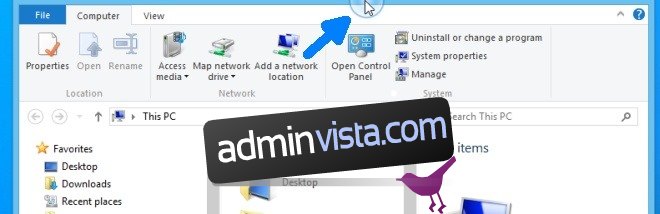
Fungerar på pekskärmsenheter
Windows 8 har sina beundrare, men också de som inte uppskattar operativsystemet. En av de främsta fördelarna med Microsofts senaste operativsystem är stödet för pekskärmar. Från moderna UI-applikationer till den traditionella skrivbordsmiljön fungerar Windows bra på pekskärmsenheter. Windows 8 är faktiskt ganska bra på pekskärmsplattor, oavsett vad vissa kritiker påstår. När det gäller Mac har Apple flera gånger meddelat att pekskärmsstöd för Mac inte är en prioritet för företaget.
Flytta aktivitetsfältet till alla fyra sidorna
Medan Mac OS X docka endast kan placeras på höger, vänster eller nederkant av skärmen, låter Windows dig fästa aktivitetsfältet på alla fyra sidor.
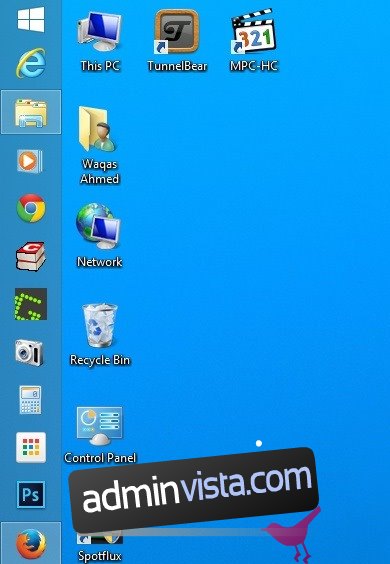
Kör både skrivbords- och moderna UI-applikationer
Det stämmer att moderna UI-applikationer i Windows 8 kanske inte helt ersätter traditionella skrivbordsapplikationer (om det ens är målet), men Microsofts strategi ger dig valfrihet. Du kan exempelvis använda både en modern UI-version och en traditionell skrivbordsversion av samma applikation samtidigt (till exempel Skype). Detta ger dig möjlighet att smidigt växla mellan olika versioner beroende på situation. Om du exempelvis har en bärbar dator med pekskärm kan det vara bekvämare att använda den moderna UI-varianten av en app när du är på språng.
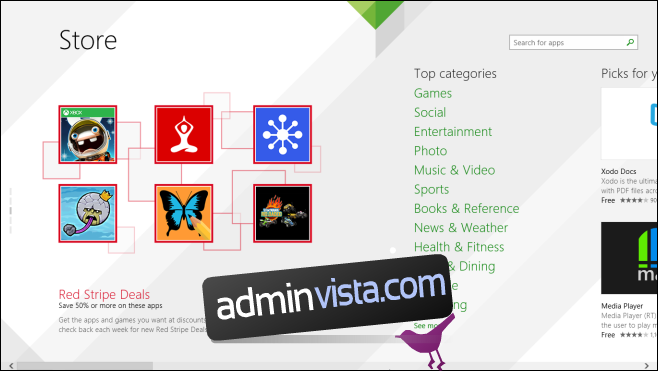
Använda ”Home” och ”End” för att snabbt navigera i dokument
Apples tangentbord saknar dedikerade ”Home” och ”End”-tangenter, vilket gör det ganska krångligt att snabbt navigera till början eller slutet av ett dokument eller en webbsida. På Mac kan det krävas flera tangenttryckningar, medan Windows-datorer har separata tangenter för detta. När du granskar ett dokument i din ordbehandlare kan du enkelt trycka på ”End”-tangenten för att hoppa direkt till slutet. På samma sätt tar du dig snabbt till början genom att trycka på ”Home”-tangenten.
Byt namn på flera filer samtidigt
Att byta namn på flera filer samtidigt på Mac kan vara en krånglig process. Antingen behöver du ladda ner ett verktyg från tredje part eller skapa ett anpassat skript för att lösa det här. Windows, å andra sidan, ger dig möjlighet att byta namn på flera filer samtidigt, på ett smidigt sätt.
För att göra detta, väljer du alla filer i en mapp, högerklickar på den första och väljer ”Byt namn”. Skriv in önskat filnamn och tryck på enter. Windows kommer då automatiskt att lägga till ett nummer till basnamnet, vilket gör att filerna blir mer organiserade.
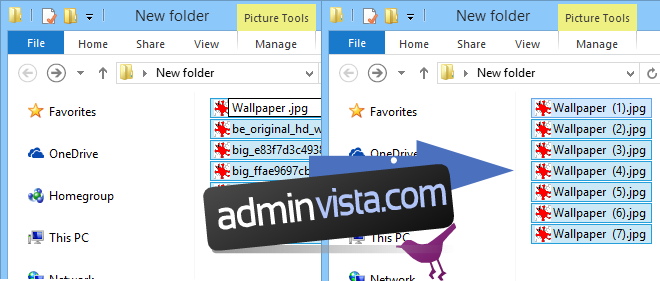
Justera storleken på ikoner i realtid
I Windows Utforskaren kan du via menyn välja olika visningslägen som Lista, Innehåll, Detaljer med mera. Om du däremot vill ha exakt kontroll över ikonstorleken kan du hålla nere Ctrl-tangenten och rulla med mushjulet för att gradvis justera ikonernas storlek. Detta är en funktion som Mac OS X inte erbjuder.
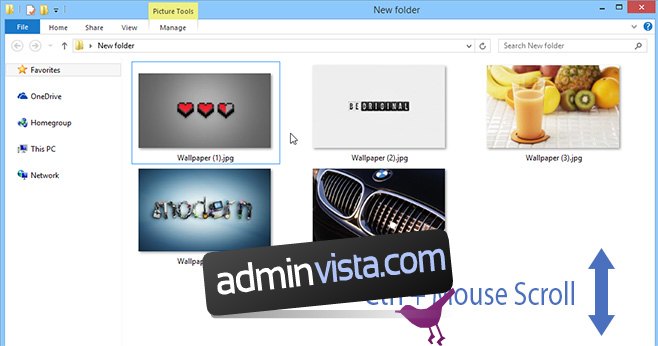
Visa CPU-klockhastighet i realtid
Som Mac-användare känner du säkert till Aktivitetskontroll, som visar och övervakar processer och applikationer som körs på din dator. Task Manager är motsvarigheten i Windows. I Windows 8 och senare kan du gå till fliken Prestanda > CPU i Task Manager, och där visas CPU-klockhastigheten i realtid. Även om Mac också låter dig övervaka den totala CPU-användningen i Aktivitetskontroll, visar den inte CPU-klockhastigheten.
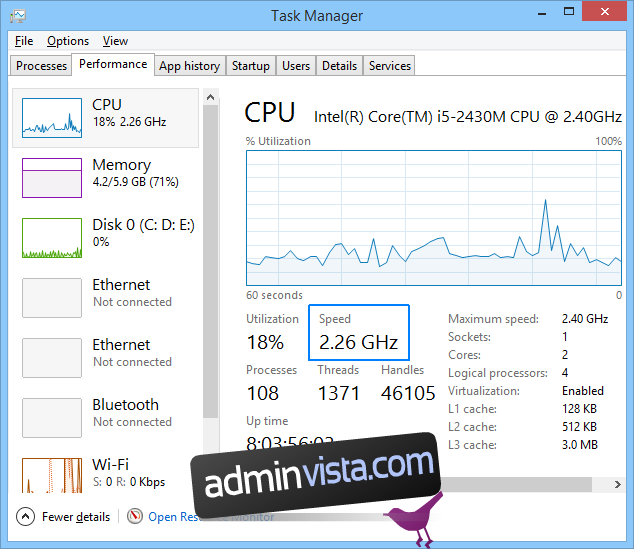
Finns det andra skillnader som du vill dela med dig av? Tycker du att vi har missat något som gör Windows ännu bättre? Tveka inte att lämna en kommentar nedan.